SRU/SRW-Suche
- Allgemeiner Systemadministrator
Konfiguration eines Integrationsprofils vom Typ SRU-Server
Es kann für jede Institution nur ein Integrationsprofil SRU-Server konfiguriert werden.
- Auf der Seite Liste der Integrationsprofile (Konfigurationsmenü > Allgemein > Externe Systeme > Integrationsprofile) klicken Sie auf Neues Integrationsprofil. Seite 1 des Assistenten Externes System öffnet sich.
- Geben Sie einen eindeutigen Code für den neuen Integrationstyp ein.
- Geben Sie einen eindeutigen Namen für den neuen Integrationstyp ein.
- Wählen Sie SRU-Server für Integrationstyp aus.
Das Kontrollkästchen Standard ist für diesen Integrationstyp nicht funktionell.
- Wählen Sie Weiter.
- Konfigurieren Sie das SRU-Integrationsprofil mithilfe der in der Tabelle unten angegebenen Erklärungen der Parameter.
SRU-Integrationsprofil-Einstellungen Parameter Beschreibung Bibliografisch Optionen Aktiv Wählen Sie diesen Parameter, um die bibliografischen Optionen zu aktivieren. Neue Verfügbarkeit Ob die Verfügbarkeitsinformationen, die in den Feldern AVA (physische Verfügbarkeit), AVE (elektronische Verfügbarkeit) und AVD (digitale Verfügbarkeit) gespeichert sind, in Antworten auf SRU-Abfrageanforderungen aufgenommen werden. Für weitere Informationen siehe Bib API abrufen. Ergebnisse der im Netzwerk verwalteten E-Ressourcen einschließen Dieses Kontrollkästchen ist nur für Mitglieder in einer Netzwerkzone verfügbar.
Wenn diese Option aktiviert ist und eine Suche nach einem Institutionsbereich mit dem SRU-Protokoll durchgeführt wird, umfassen die Ergebnisse:
- Titelsätze des Institutionsbereichs, unabhängig von vorhandenem Bestand oder anderen vorhandenen Entitäten,
- Titelsätze der Institutionszone, unabhängig vom Aktivierungsstatus: "aktiv" für die Sammlung oder das Portfolio,
- Titelsätze der Netzwerkzone, die zu einem Portfolio oder einer elektronischen Sammlung gehören, in der die "Verfügbar für"-Gruppe für die besitzende Mitgliedsinstitution vorhanden ist.
In Konsortien, in denen die Konfiguration des SRU-Integrationsprofils vom Netzwerk vorgenommen und an alle Mitglieder verteilt wird, wird das SRU-Integrationsprofil als "Im Netzwerk verwaltet" markiert. In diesem Fall ist diese Option auch in der Netzwerkzonen-Institution sichtbar. Das Netzwerk kann bestimmen, ob dieses Profil mit aktivierter oder deaktivierter Option an Mitglieder verteilt wird. Jedes Mitglied, das dieses Profil verwendet, kann das Profil lokal deaktivieren und verwalten, indem es die Netzwerkkonfiguration bearbeitet (siehe Verknüpfung vom Netzwerk löschen).
Wenn der SRU-Server eine MMS-ID empfängt, weiß er nicht, ob der Ursprung der Kennung der Institutionsbereich oder die Netzwerkzone ist. Daher müssen Sie bei der Suche nach MMS-ID zwei Suchvorgänge durchführen - einen im Institutionsbereich und einen in der Netzwerkzone:
- Die MMS-ID der Institution Zone ruft das elektronische Inventar des Institutionsbereichs ab.
- Die MMS-ID der Netzwerkzone ruft den elektronische Bestand der Netzwerkzone ab.
Anreichern mit Mitglieder-Verfügbarkeit (für die Netzwerkzone )
Ob für jedes Mitglied des Netzwerks die Verfügbarkeit der Bestände abzurufen ist, wenn die Netzwerkinstitution das SRU-Protokoll verwendet, um eine Suche abzuschließen.
-
Für SRU/SRW wird das Format Dublin Core (einfach und qualifiziert) und alle MARC-Schemen (einschließlich UNIMARC und CNMARC) unterstützt. Die folgenden Crosswalks werden unterstützt:
- Von DublinCoreund MARCXML zu jedem anderen Format (Dublin Core, MARCXML, CNMARCXML, KORMARCXML und UNIMARCXML)
-
Von jedem Format (Dublin Core, MARCXML, CNMARCXML, KORMARCXML und UNIMARCXML) zu Dublin Coreund MARCXML.Crosswalks zwischen CNMARCXML, KORMARCXML und UNIMARCXML werden nicht unterstützt.Wenn die Umwandlung vom ursprünglichen Format des Datensatzes in das angeforderte Format nicht verfügbar ist, gibt Alma den ursprünglichen Datensatz zurück. Für weitere Informationen siehe Developer Netzwerk.
- Für Dublin Core Datensätze mit Repräsentationen wird das DC-Kennungsfeld mit einer URL für jede Repräsentation hinzugefügt.
Die Anzeige der Verfügbarkeit von Beständen für MARCXML wird durch das folgende MARCXML-Format gehandhabt:
- MARC 852 Feld
- $a Standort - Institutionscode
- $6 Verknüpfung - MMS-ID
- $9 Lokales Feld – P (Druck) / E (elektronisch) / D (digital)
Wenn für eine Institution mehr als eine Materialart verfügbar ist, wie Ausdruck und elektronisch, enthält das Feld 852 mehrere $9 Einträge.
Neue Repräsentations-Informationen Ob nicht-externe Repräsentationsinformationen im externen System angezeigt werden. Externe Repräsentations-Informationen hinzufügen Ob externe Repräsentationsinformationen im externen System angezeigt werden. Wählen Sie diesen Parameter, um Alma-Titelsätze vor zusätzlichen Anreicherungen zu normalisieren und in einem externen System als Ergebnis einer Z39.50-Anfrage anzuzeigen. Die Normalisierungen können für MARC 21, KORMARC, UNIMARC, CNMARC, und Dublin Caore Titelsätze übernommen werden, unter Verwendung der folgenden voreingestellten Normalisierungsprozesse oder der individuellen Prozesse mit Normalisierungsregeln, die Sie erstellen: MARC 21 BIB: bei externer Suche normalisieren, KORMARC BIB: bei externer Suche normalisieren, UNIMARC BIB: bei externer Suche normalisieren oder CNMARC: bei externer Suche normalisieren und Qualified Dublin Core BIB: bei SRU-Suche normalisieren.
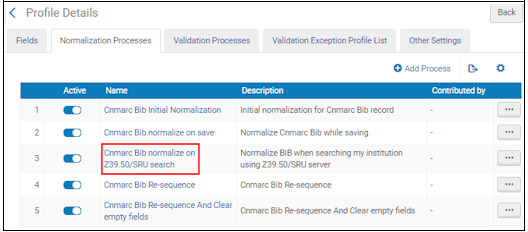 Beispiel einer Normalisierungsregel für das Metadaten-Konfigurationsprofil CNMARC - Titeldaten.
Beispiel einer Normalisierungsregel für das Metadaten-Konfigurationsprofil CNMARC - Titeldaten.Die zur Verfügung gestellten Normalisierungsregeln entfernen die folgenden Informationen vom Titelsatz: 590 local note (MARC 21), 590 local note (KORMARC), 900 local field (UNIMARC), und 300 general note (CNMARC). Für weitere Informationen siehe Arbeiten mit Normalisierungsregeln.
Da der Anreicherungsprozess nach Abschluss des Normalisierungsprozesses durchgeführt wird, hat der durch die Anreicherung hinzugefügte Normalisierungsprozess keinen Einfluss auf die Felder.
Diese Normalisierungsregeln verwenden die folgenden Drools-Dateien (in der Registerkarte Aufgaben-Parameter aufgeführt): drools/remove590.dslr, drools/remove900.dslr, and drools/remove300.dslr.
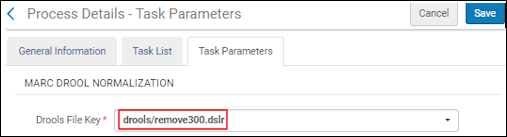 Beispiel einer Drools-Datei aus der Normalisierungsregel CNMARC BIB: bei Z39.50/SRU-Suche normalisieren
Beispiel einer Drools-Datei aus der Normalisierungsregel CNMARC BIB: bei Z39.50/SRU-Suche normalisierenFür weitere Informationen siehe Arbeiten mit Normalisierungsprozessen.
Benutzername / Passwort
Geben Sie einen Benutzernamen und ein Passwort ein, wenn SRU / SRW-Suchabfragen authentifiziert werden sollen (mithilfe der Standardauthentifizierung). Wenn die SRU / SRW-Suchabfrage keinen Benutzernamen und kein Passwort enthält (wenn Sie sie in Ihrem Integrationsprofil konfiguriert haben) oder einen falschen Benutzernamen oder ein falsches Passwort enthält, gibt die Antwort auf die SRU-Bestellung an, dass die Bestellung nicht autorisiert ist.
Benutzername und Passwort müssen im Dateikopf Autorisierung der HTTP-Anfrage gesendet werden. Für weitere Informationen siehe Basis-Zugangsauthentifizierung.
Wenn Sie im SRU Server-Integrationsprofil keinen Benutzernamen und kein Passwort angeben, werden SRU / SRW-Suchabfragen nicht authentifiziert.
Datensätze aus externer Suche unterdrücken Wählen Sie diesen Parameter aus, um Datensätze mit einem Feldcode Aus externer Suche unterdrücken von der Offenlegung für das externe System auszuschließen. Ihr ISIL-Code muss konfiguriert werden, um mit den Bestands-Optionen für SRU-Antworten zu funktionieren. Siehe ISIL-Code für Konfigurationsinformationen.Die Bestandsoptionen gelten nur für die Umgebung, in der die Integration konfiguriert ist. Beispielsweise wird in der Netzwerkzone nur die Verfügbarkeit für in der Netzwerkzone verwalteter Bestand angezeigt. Bestände oder Verfügbarkeiten in Mitgliedsinstitutionen werden nicht angezeigt.Es gibt ein bekanntes Problem mit aus der Gemeinschaftszone aktivierten Portfolios. Diese werden manchmal als Nicht-Zeitschrif erachtet; Daher enthält die SRU-Antwort keine Erfassung und andere verwandte Informationen.AktivWählen Sie diesen Parameter, um das Bestands-Schema SRU ISO 20775 zu aktivieren. Die Optionen zur Berechnung der Verfügbarkeit erscheinen. Wählen Sie eine oder mehrere der folgenden Optionen zur Berechnung der Verfügbarkeit, wenn Sie diese aus den Verfügbarkeitsberechnungen ausschließen möchten:- Exemplare, die nicht im Regal sind, ausschließen
- Exemplare, die für die Fernleihe nicht bestellbar sind, ausschließen
- Elektronik und digitale Ressourcen ausschließen
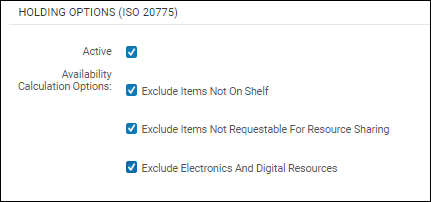 Optionen zur Berechnung der VerfügbarkeitMit Bestands-SRU erhalten Sie mehr Bestandsdetails für Ihre Suchanfragen. Ein Beispiele für Suchanfrage-Ergebnisse finden Sie unten.
Optionen zur Berechnung der VerfügbarkeitMit Bestands-SRU erhalten Sie mehr Bestandsdetails für Ihre Suchanfragen. Ein Beispiele für Suchanfrage-Ergebnisse finden Sie unten.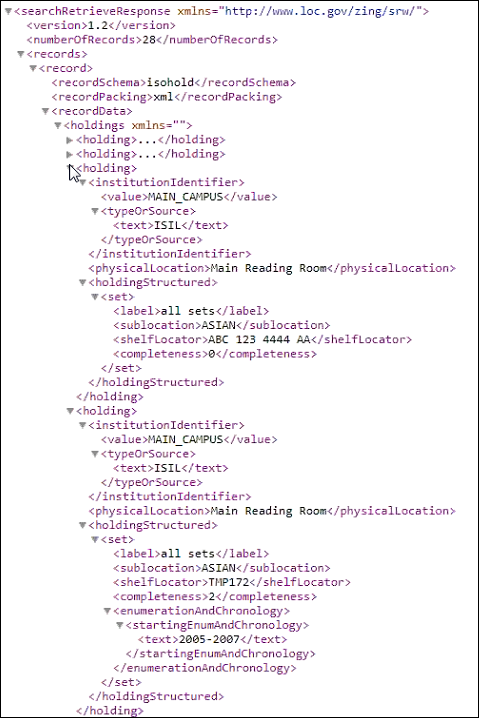 Beispiele für Suchanfrage-ErgebnisseOptionen zur Berechnung der VerfügbarkeitWählen Sie eine oder mehrere der nachfolgenden Optionen, um festzulegen, was in den Suchergebnissen als verfügbarer Bestand angezeigt werden soll. Die Suchergebnisse zeigen die Anzahl der Exemplare (Exemplaranzahl) und eine berechnete Anzahl verfügbarer Exemplare, die durch die Optionen festgelegt wird, die Sie für diesen Parameter auswählen (siehe die Abbildung unten). Wenn keine der folgenden Optionen ausgewählt wird, zeigen die Suchanfrage-Ergebnisse alle Exemplare an, die während der gesamten Zeit verfügbar sind.
Beispiele für Suchanfrage-ErgebnisseOptionen zur Berechnung der VerfügbarkeitWählen Sie eine oder mehrere der nachfolgenden Optionen, um festzulegen, was in den Suchergebnissen als verfügbarer Bestand angezeigt werden soll. Die Suchergebnisse zeigen die Anzahl der Exemplare (Exemplaranzahl) und eine berechnete Anzahl verfügbarer Exemplare, die durch die Optionen festgelegt wird, die Sie für diesen Parameter auswählen (siehe die Abbildung unten). Wenn keine der folgenden Optionen ausgewählt wird, zeigen die Suchanfrage-Ergebnisse alle Exemplare an, die während der gesamten Zeit verfügbar sind.- Exemplare ausschließen, die nicht im Regal sind – Wählen Sie diese Option, um in den Suchanfrage-Ergebnissen nur jenen Bestand zu berücksichtigen, der im Regal verfügbar ist.
- Exemplare ausschließen, die nicht über Fernleihe bestellbar sind – Wählen Sie diese Option, um in den Suchanfrage-Ergebnissen nur jenen Bestand zu berücksichtigen, der über Fernleihe bestellbar und verfügbar ist.
- Elektronische und digitale Ressourcen ausschließen (ur zukünftigen Verwendung) – Diese Funktion wird in einer späteren Freigabe implementiert.
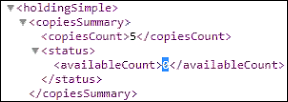 SRU Kopieren Information
SRU Kopieren Information -
Klicken Sie auf Speichern.Nach dem Speichern des Integrationsprofils SRU-Server sind die folgenden Zeilen-Aktionen für dieses Profil verfügbar:
- Bearbeiten
- Im Netzwerk verwalten – Diese Aktion ist nur in der Netzwerkzone verfügbar. Wählen Sie diese Aktion, um den Mitgliedsinstitutionen diese Konfiguration durch den Prozess Zuteilung von Netzwerk-Administrationsänderungen an Mitglieder zuzuteilen. Für weitere Informationen siehe Zentrale Verwaltung von Konfigurationen in einer Netzwerkzone und Zuteilung von Netzwerk-Administrationsänderungen an Mitglieder.
- Netzwerk-Verwaltung beenden – Diese Aktion ist nur in der Netzwerkzone verfügbar. Wählen Sie diese Aktion, um die Zuteilung dieser Konfiguration an Mitgliedsinstitutionen durch den Prozess Zuteilung von Netzwerk-Administrationsänderungen an Mitglieder zu deaktivieren. Für weitere Informationen siehe Zentrale Verwaltung von Konfigurationen in einer Netzwerkzone und Zuteilung von Netzwerk-Administrationsänderungen an Mitglieder.
- Verknüpfung zum Netzwerk aufheben – Diese Aktion ist nur für Mitgliedsinstitutionen verfügbar. Wenn das Integrationsprofil SRU-Server einer Mitgliedsinstitutionen zugeteilt ist (d. h. wenn das Integrationsprofil ist mit dem Netzwerk verknüpft ist), kann die Mitgliedsinstitutionen die Aktion Verknüpfung zum Netzwerk aufheben auswählen, um sich von der Netzwerkzonenversion des Integrationsprofils zu trennen und dieses zur lokalen Verwendung anzupassen.
- Prozess-Historie
- Löschen

